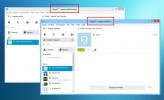Kako komprimirati i zaštititi datoteke lozinkom u sustavu Windows XP
Želite li kriptirati svoje datoteke bez instaliranja aplikacije treće strane? Windows XP ima izvornu podršku za komprimiranje i dekompresiju datoteka, formalno poznato pod nazivom Komprimiranje datoteka i mapa, što je osnovna značajka koja nam omogućava da privučemo datoteke bilo kojeg formata tako da Windows Explorer može otvoriti te datoteke bez ikakvih aplikacija trećih strana. Osim kompresije i dekompresije, također nam omogućava da zaštitimo te datoteke lozinkom. U programu Windows Explorer zip datoteke tretiraju se kao bilo koje druge uobičajene mape koje omogućuju povlačenje i ispuštanje novih datoteka ili kopiranje sadržaja.
Kako komprimirati datoteke i mape u sustavu Windows XP
Da biste započeli sažimanje datoteka, pronađite datoteku koju želite zip.
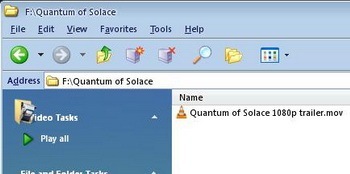
Desni klik u datoteci odaberite Pošalji u i stisnutu (komprimiranu) mapu.
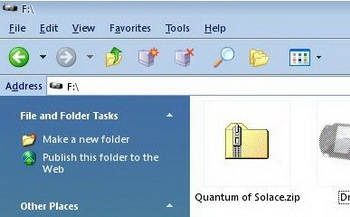
Windows će sada komprimirati datoteku i stvorit će novu komprimiranu mapu istog naziva kao i datoteku, možete preimenovati komprimiranu mapu u željeno ime.
Do dodajte još jednu datoteku
na ovaj poštanski broj, desni klik na drugu datoteku i odaberite Kopirati. Sljedeći desni klik na komprimiranu mapu i odaberite Zalijepiti.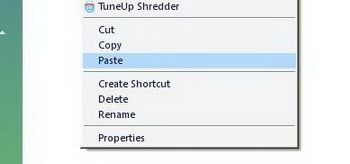
Kopirana datoteka zalijepi se u komprimiranu mapu. Za dodavanje još datoteka u komprimiranu mapu, ponovite gornje korake dok se ne kopiraju sve datoteke u stisnutu mapu.
Kako zaštititi lozinkom Zip datoteku
Ako želite poboljšati sigurnost, a ne želite da drugi pregledavaju sadržaj vaše komprimirane mape, komprimiranoj mapi ili zip datoteci možete dodijeliti lozinku.
Desnim klikom na stisnutu mapu i odaberite Istražiti.
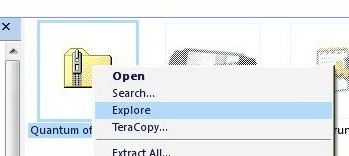
Sada kliknite Datoteka ioznačite Dodajte lozinku. Unesite lozinku i ponovo potvrdite.
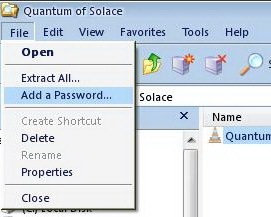
Kako ukloniti lozinku iz komprimirane datoteke
Za uklanjanje lozinke komprimirane mape ili komprimirane datoteke, desni klik na komprimiranu mapu i odaberite Istražiti.
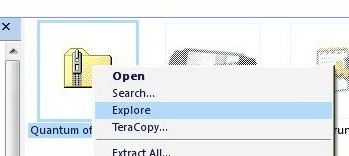
Na Datoteka izbornik, odaberite Ukloni lozinku.
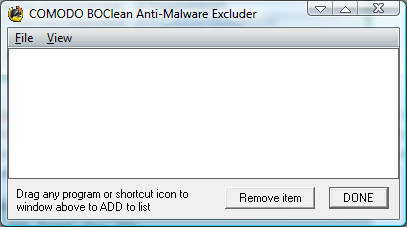
Imena datoteka u komprimiranoj mapi zaštićenoj lozinkom su vidljiva iako su same datoteke nedostupne bez lozinke. Da biste ih sakrili, stvorite drugu komprimiranu mapu (ne mora biti zaštićena lozinkom) unutar komprimirane mape koja će biti zaštićena lozinkom. Time oni neovlašteni korisnici mogu pregledavati sadržaj zaštićene zip datoteke, što je druga zip datoteka, ali ne i sadržaj unutar druge zip datoteke.
traži
Najnoviji Postovi
Prilagodite gumbe za brzo djelovanje u sustavu obavijesti sustava Windows 10
Centar za obavijesti sustava Windows 10 objedinjuje obavijesti iz a...
Patch Moj PC: ažurirajte svoje računalo s najnovijim softverskim ažuriranjima
Potrebno je stalno ažurirati sustav s najnovijim ažuriranjima opera...
Koristite više Skype računa istovremeno na Windows sa Seaside
Glas putem Interneta - ili jednostavno VoIP - postao je značajno po...